作为一款经典的操作系统,Windows7(简称W7)在用户中仍然广泛使用。而在网上下载W7系统成为了一种便捷的选择。但是,很多用户对于如何安装以网上下载的W7系统还感到困惑。本文将为您提供一份详细的W7系统安装教程,帮助您轻松完成系统安装,让您的电脑焕然一新。
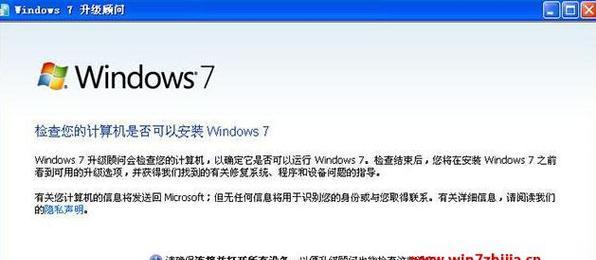
1.检查系统要求
确保您的电脑满足W7系统的最低要求,包括硬件配置和空闲存储空间等。
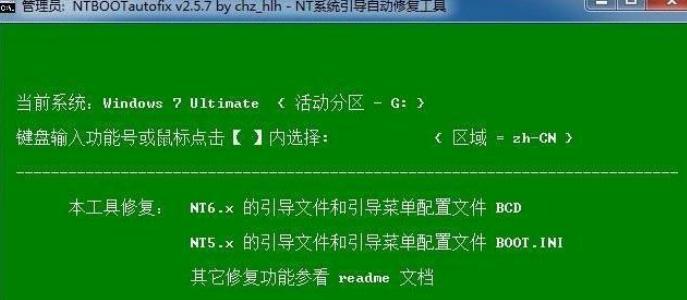
2.下载W7系统镜像文件
在可信赖的网站上下载W7系统镜像文件,确保文件完整无损。
3.创建可引导的安装媒介

通过制作启动盘或者刻录光盘的方式,创建可引导的安装媒介,以便进行安装。
4.进入BIOS设置
重启电脑并按下相应的按键进入BIOS设置界面,调整启动顺序,将引导媒介放在首位。
5.启动安装程序
重新启动电脑,让其从您创建的可引导媒介启动,并启动W7系统安装程序。
6.选择语言和区域设置
根据个人喜好选择合适的语言和区域设置,以便后续的安装过程中使用。
7.点击“安装现在”
在安装程序的主界面上,点击“安装现在”按钮,开始安装W7系统。
8.同意许可条款
阅读并同意W7系统的许可条款,然后点击“我接受许可条款”。
9.选择自定义安装
在安装类型选择界面上,选择“自定义(高级)”选项,以便进行进一步的自定义设置。
10.选择安装分区
对于没有分区的磁盘,点击“新建”按钮创建一个主分区,并选择该分区作为安装位置。
11.安装系统文件
安装程序将自动将W7系统文件复制到指定的安装分区,这个过程可能需要一些时间,请耐心等待。
12.设置用户名和密码
输入您想要设置的用户名和密码,以及密码提示信息,以保证系统的安全性。
13.完成安装
等待安装过程完成,并根据系统提示进行相应的配置和设置。
14.安装驱动程序
根据您的硬件设备,安装相应的驱动程序以保证设备的正常运行。
15.更新和安装软件
通过WindowsUpdate更新系统,然后安装您需要的软件和应用程序,使系统更加完善和实用。
通过本文所介绍的详细步骤,您可以轻松地在电脑上安装以网上下载的W7系统。希望本文能够帮助到您,让您的电脑焕然一新,获得更好的使用体验。




